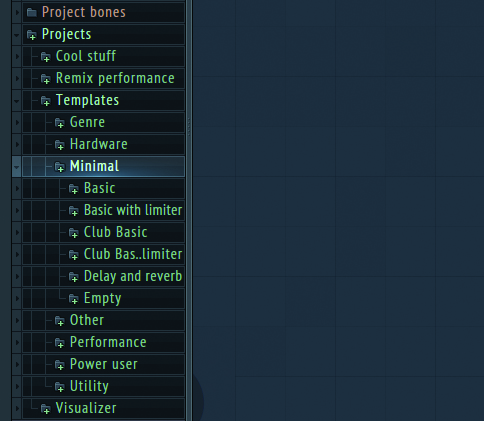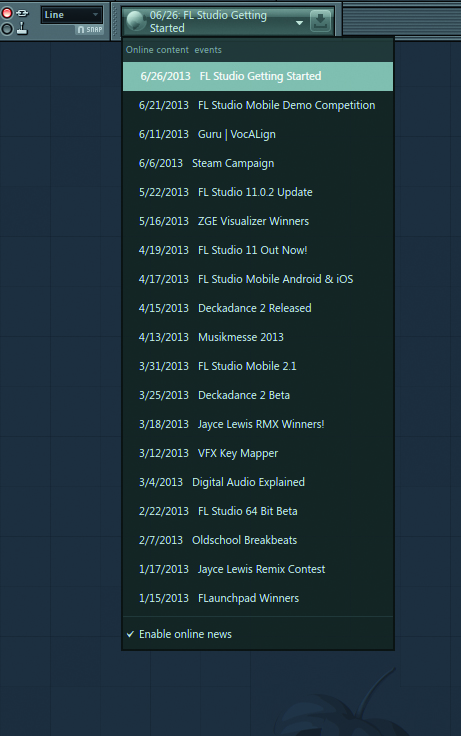MINI CURSO DE FL STUDIO ATUALIZADO 2022: LINK: https://bit.ly/FruittyLoops
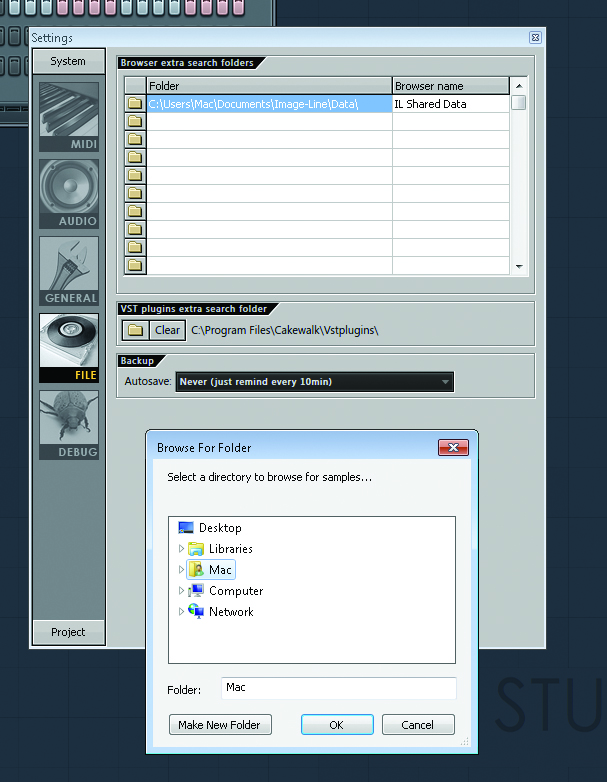
8: Na seção do arquivo que você pode atribuir pastas mais dedicados a ser pesquisado pelo navegador, para que possam ser acessadas rapidamente a partir de dentro de um projeto. Há também a opção de adicionar um caminho para seus plug-ins VST para uma pasta secundária e um controle para definir quantas vezes um backup auto-save será realizada. É uma boa idéia para deixar isso, embora possa ser desligado quando desejar.
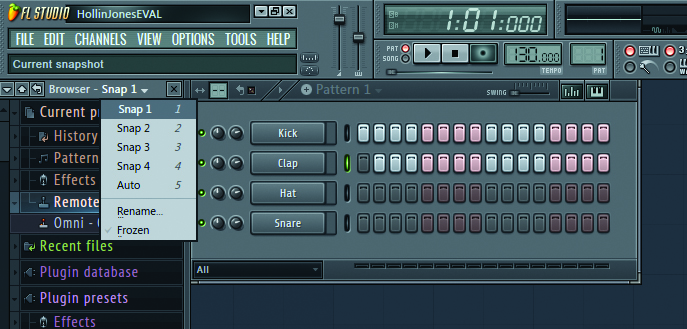
9: Venha para fora da janela Preferences e retorne à tela principal. À esquerda está o navegador, e se você passa o mouse por cima da área que você vai ver várias opções. Cada uma é uma visão predefinida do mesmo navegador, e você pode alternar entre eles, escolhendo a partir deste menu. Uma visão pode mostrar todos os seus presets de plug-in s, outro pode mostrar loops de áudio.
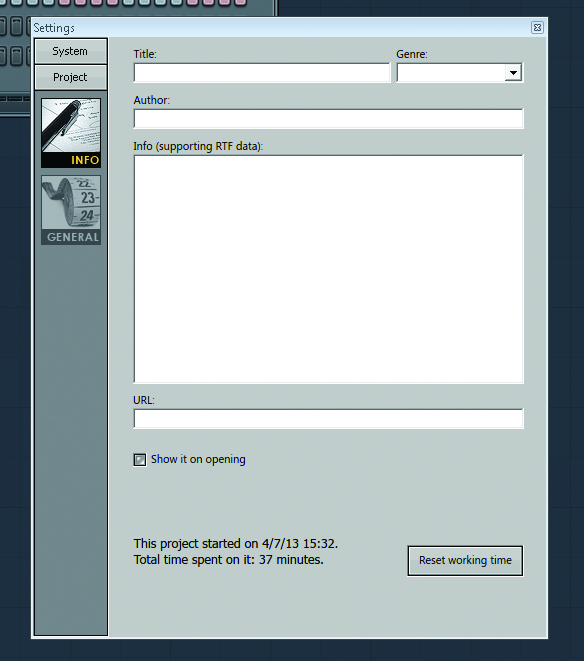
10: Vá para o menu Options e selecione Project General Settings. Isso permite que você defina a pasta de dados do projeto para o projeto, onde os arquivos de áudio gravados e serão armazenados. Clique na guia INFO, e você pode inserir metadados sobre um projeto, tais como título, gênero, autor e outras informações.
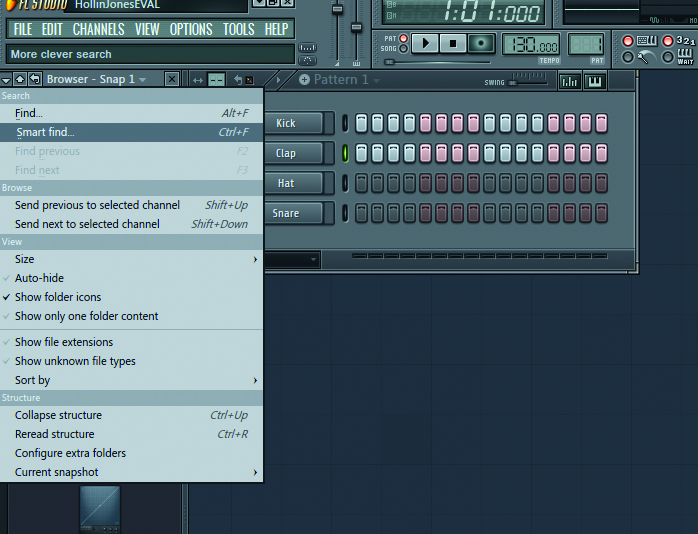 11: Voltando para o navegador, você pode configurá-lo para se comportar como você preferir. Clique no ícone pequeno no canto superior esquerdo de sua coluna para revelar o menu de opções do navegador. Você pode alterar o seu tamanho, torná-lo para ocultar automaticamente e optar por classificar seu ponto de vista de qualquer jeito que você gostar. Isso é útil se você usa muitos tipos de conteúdo.
11: Voltando para o navegador, você pode configurá-lo para se comportar como você preferir. Clique no ícone pequeno no canto superior esquerdo de sua coluna para revelar o menu de opções do navegador. Você pode alterar o seu tamanho, torná-lo para ocultar automaticamente e optar por classificar seu ponto de vista de qualquer jeito que você gostar. Isso é útil se você usa muitos tipos de conteúdo.
12: Os templates (modelos) são uma ótima maneira de começar rapidamente um projeto. No navegador, vá até a seção Projects e clique sobre ele. Dentro deste tem uma pasta chamada Templates, e dentro dela uma série de sub-pastas agrupadas, com modelos ordenadas por tipo e gênero. Dê um duplo clique em qualquer uma para abrir um novo projeto com base nesse modelo.
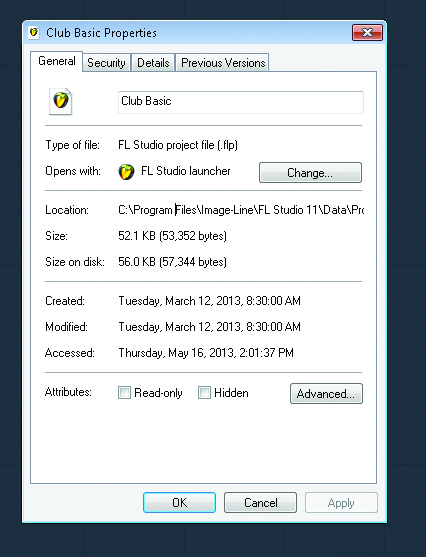
13: Se você for com o botão direito do mouse em qualquer arquivo no navegador, escolha Menu Shell do Windows e, em seguida, em Propriedades, você pode revelar as propriedades de qualquer arquivo, incluindo a sua localização no disco rígido. Isto torna mais fácil para localizar, duplicar ou até mesmo apagar esse arquivo, bem como para ver se existem versões anteriores contidos em um backup.
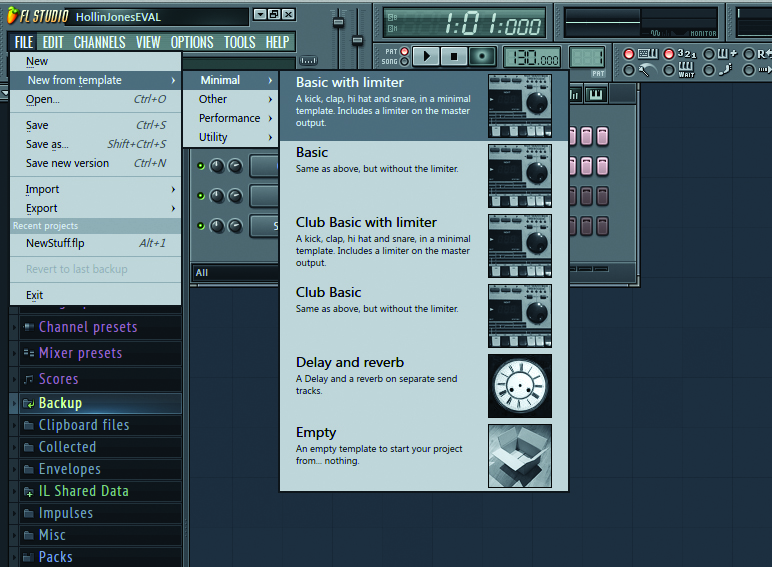
14: Ao invés de procurar os modelos no browser, vá ao menu Arquivo e selecione Novo> From Template, em seguida, escolha entre as listas encontradas dentro. As opções Minimal são muito básicos, enquanto os outros modelos são projetados para chegar até você com uma variedade de dispositivos de controladores
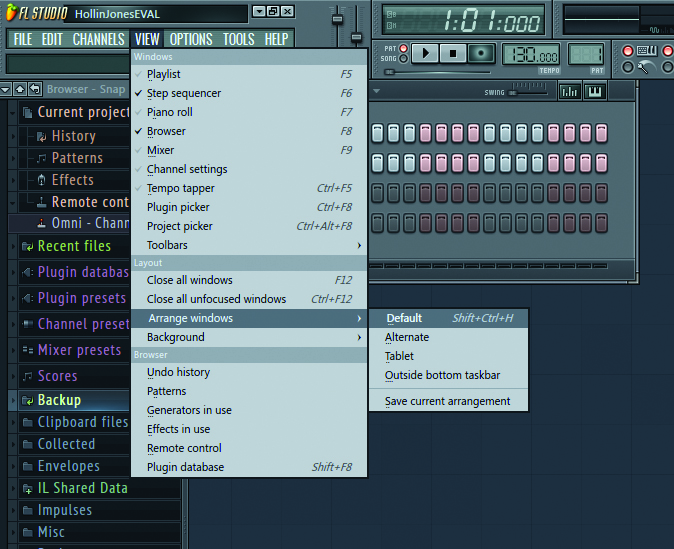
15: Se você vai para o modo de exibição> Organizar menu do Windows que você é capaz de tirar FL Studio para qualquer layout de janela. Se você tiver criado um que você gosta, escolha Salvar Arranjo atual a partir deste menu e o conjunto janela estará disponível como uma predefinição para você usar no futuro.
16: Você pode acessar um feed de notícias ao vivo da Image-Line diretamente dentro do seu FL Studio, clicando no menu News e selecionando a partir da lista de histórias que apresenta a você. Claro, seu PC precisa estar on-line para que isso funcione, mas é uma boa maneira de obter as últimas notícias sem sair do aplicativo.